Poznámka: Snažíme se pro vás co nejrychleji zajistit aktuální obsah nápovědy ve vašem jazyce. Tato stránka byla přeložena automaticky a může obsahovat gramatické chyby nebo nepřesnosti. Naším cílem je to, aby pro vás byl její obsah užitečný. Mohli byste nám prosím dát ve spodní části této stránky vědět, jestli vám informace v článku pomohly? Pokud byste se rádi podívali na jeho anglickou verzi, najdete ji tady .
Skype pro firmy v iOS, Android a Windows Phone zařízení obsahuje skvělé online schůzce setkat i v případě s nejnovější v funkce zvuku a videa, sdílení obrazovky a snadné použití.
Důležité informace: Abyste mohli Skype pro firmy používat, potřebujete účet pro Skype pro firmy nebo Lync – obvykle se pro ně používá stejné uživatelské jméno a heslo, jaké používáte při přihlašování v práci nebo ve škole.
První přihlášení k aplikaci Skype pro firmy
-
V zařízení s iOS přecházejte prstem mezi stránkami aplikací, dokud nenarazíte na ikonu Skype pro firmy.
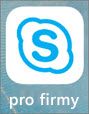
-
Klepnutím na ikonu Skype pro firmy aplikaci spusťte.
-
Zadejte přihlašovací adresu (například user@domain.com) a heslo a pak klepněte na Přihlásit se.
Může se zobrazit výzva k zadání uživatelského jména i přihlašovací adresy. Uživatelské jméno je to, kterým se přihlašujete k síti organizace, buď user@domain.com, nebo domain\username.
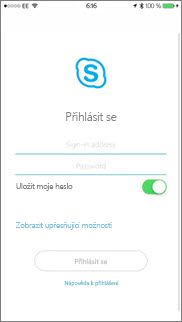
-
Zadejte číslo svého mobilního telefonu s kódem země a oblasti. Pokud jste zákazník řešení Enterprise Voice a Skype pro firmy nemůže pro hlasový hovor nebo videohovor použít Wi-Fi nebo mobilní datovou síť, zavolá se vám na toto číslo a připojíte se ke zvukové části hovoru.
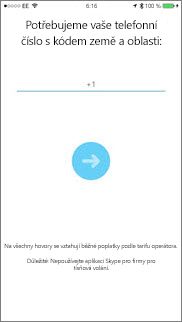
-
Klepněte na Další.
-
Pokud se zobrazí výzva, vyberte, jestli se chcete zaregistrovat do programu Zlepšování softwaru a služeb na základě zkušeností uživatelů a klepněte na Další.
-
Potvrďte souhlas s licenční smlouvou a pak klikněte na Hotovo.
Odhlášení z aplikace Skype pro firmy
Klepněte na svůj obrázek a potom na Odhlásit se.
První přihlášení k aplikaci Skype pro firmy
-
Vyhledejte mezi aplikacemi ikonu aplikace Skype pro firmy (

-
Zadejte přihlašovací adresu (například user@domain.com) a heslo a pak klepněte na tlačítko Upřesnit (

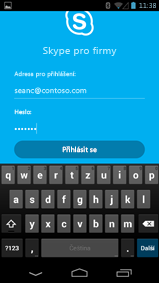
-
Zadejte svoje mobilní telefonní číslo s kódem země a oblasti. Pokud jste zákazník řešení Enterprise Voice a Skype pro firmy nemůže pro hlasový hovor nebo videohovor použít Wi-Fi nebo mobilní datovou síť, zavolá se vám na toto číslo a připojíte se ke zvukové části hovoru.
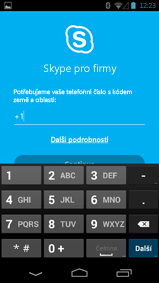
-
Zvolte, jestli chcete synchronizovat kontakty, a potom klepněte na tlačítko Upřesnit (

Odhlášení z aplikace Skype pro firmy
Na hlavní obrazovce aplikace Skype pro firmy klepněte na svůj obrázek a potom klepněte na Odhlásit se.
Poznámka: 2018, efektivní 20 květen, aplikace na Windows Phone Skype pro firmy bude vyřadit a nebudou nadále k dispozici ke stažení z obchodu Windows Phone.
První přihlášení k aplikaci Skype pro firmy
-
Na úvodní obrazovce potažením prstu doleva zobrazte nainstalované aplikace, vyhledejte Skype pro firmy a pak klepnutím na ikonu otevřete aplikaci.
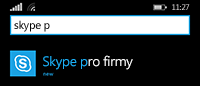
-
Zadejte přihlašovací adresu (například user@domain.com) a heslo a pak klepněte Hotovo

Aplikace vás může vyzvat k zadání uživatelského jména i přihlašovací adresy. Uživatelské jméno je to, kterým se přihlašujete k síti organizace, buď user@domain.com, nebo domain\username.
-
Pokud chcete, aby se Microsoftu posílala anonymní data o problémech s aplikací a jejím používání, klepněte na obrazovce Program Zlepšování softwaru a služeb na základě zkušeností uživatelů na Připojit se. Pokud se programu nechcete účastnit, klepněte na Ne, díky.
-
Na obrazovce Už nikdy nezmeškáte pracovní hovor zadejte svoje mobilní telefonní číslo s kódem země a oblasti. Když Skype pro firmy nemůže pro hlasový hovor nebo videohovor použít Wi-Fi nebo mobilní datovou síť, zavolá se vám automaticky na toto číslo a připojíte se ke zvukové části hovoru.
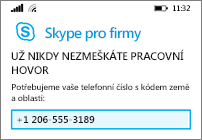
-
Klepněte na Další

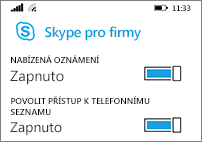
-
Nabízená oznámení Dostat upozornění, když dostanete novou rychlou zprávu nebo hovor. Za normálních okolností na (doporučeno).
Důležité informace: Pokud toto nastavení vypnete, nebude vás to upozorňovat na rychlé zprávy, hovory ani nebudete dostávat žádná jiná upozornění aplikace Skype pro firmy, pokud aplikace nebude aktivní.
-
Povolit používat telefonní seznam Hledání kontaktů v mobilním telefonu při hledání kontaktů v Skype pro firmy.
-
-
Klepnutím na Další

Odhlášení z aplikace Skype pro firmy
Na hlavní obrazovce aplikace Skype pro firmy klepněte na Více 











